Всем привет! Сегодня мы обсудим еще одну проблему, когда телефон, подключенный через USB-кабель, не видит компьютер или ноутбук. Во-первых, давайте рассмотрим все причины, по которым это происходит:
- Телефон не переходит автоматически в режим передачи данных.
- Возникла проблема со сторонними приложениями или операционной системой.
- Проблема с драйвером MTP в Windows.
- На ПК установлены неверные драйверы для портов USB.
- Обрыв кабеля или разъема.
- Смартфон не работает с портами USB0 или 2.0.
Я подробно обсудил все эти причины и решения в следующей статье. Если в процессе у вас возникнут дополнительные вопросы, пишите в комментариях. Идти!
Проверка настроек подключений
В первую очередь нужно посмотреть, в каком режиме работает USB-порт на смартфоне. Еще раз отсоедините и подключите кабель к компьютеру. Теперь проведите пальцем сверху вниз, чтобы открыть меню затвора. Здесь вы должны увидеть пункт «Зарядить устройство через USB…» — нажмите на него. Затем выберите «Передача файлов».
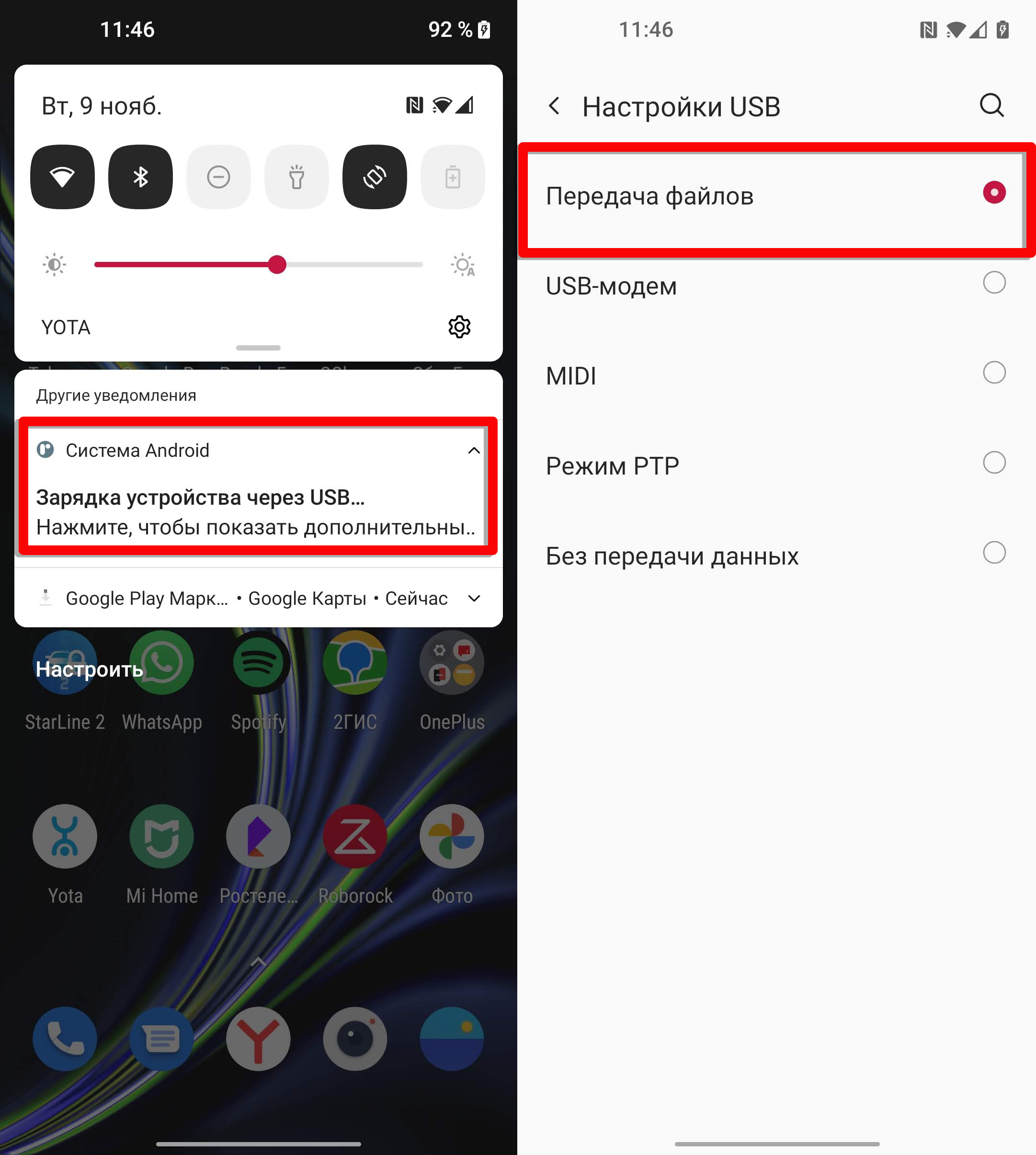
Если этого пункта нет в «Шторке», его можно найти: зайти в «Настройки» и открыть раздел «Подключение устройства и Bluetooth».
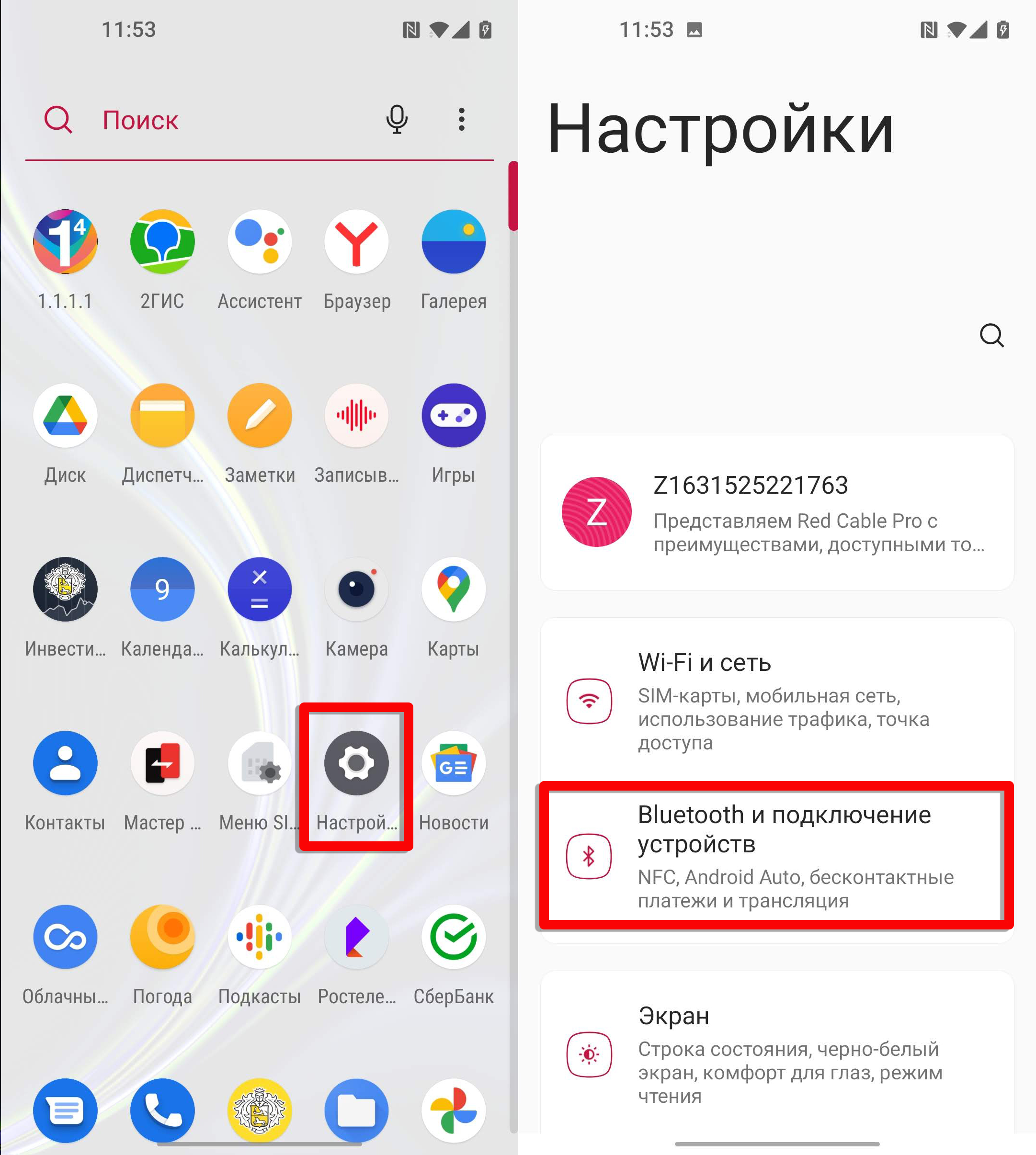
Теперь откройте подраздел «USB» или «Настройки USB». Далее устанавливаем нужную конфигурацию.
ПРИМЕЧАНИЕ! Если этого пункта здесь нет и вы не смогли переключиться в режим «Передача файлов», обратитесь к следующей главе.
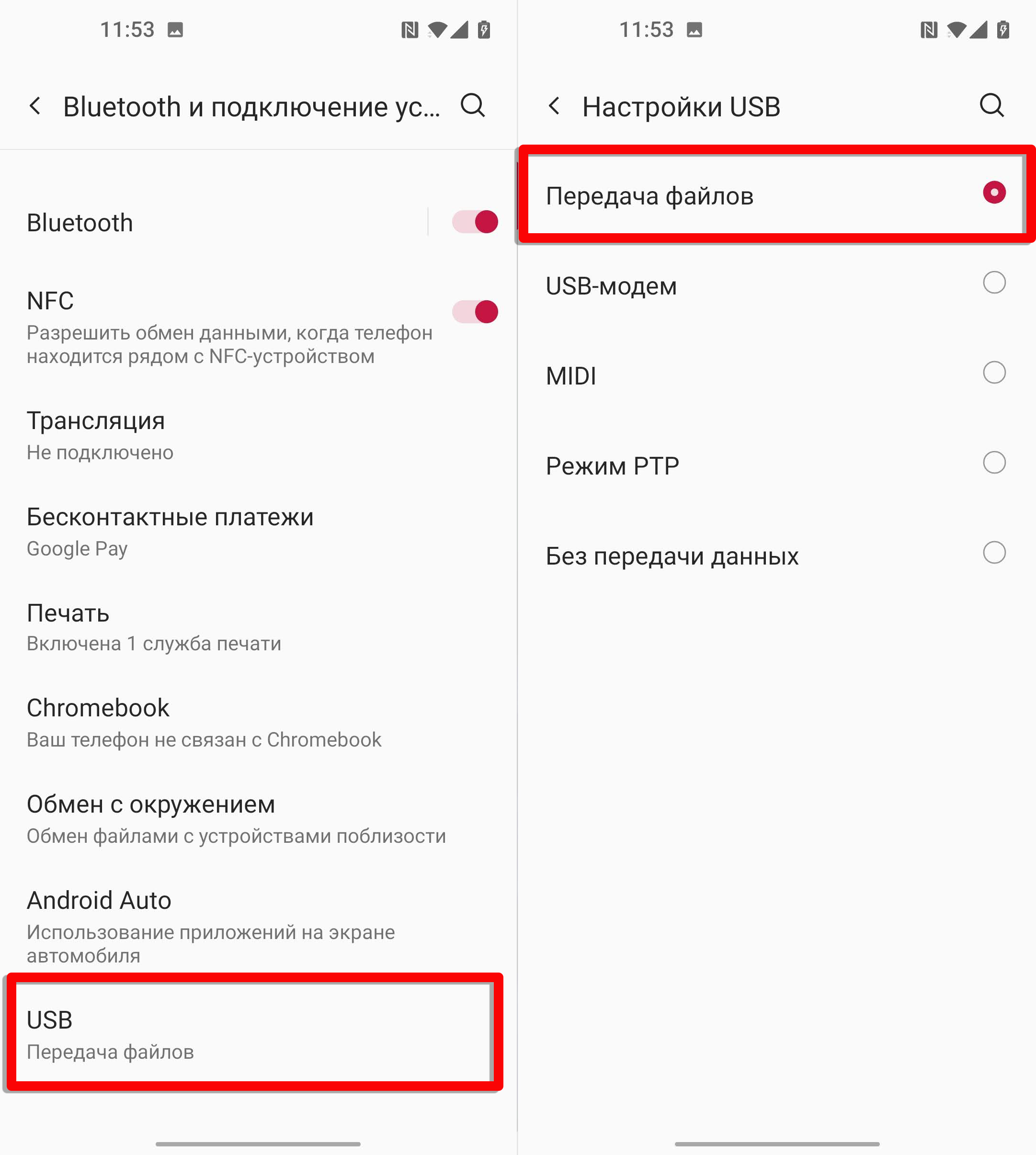
После этого откройте Проводник или «Мой компьютер» и среди устройств и накопителей нажмите на свой смартфон.
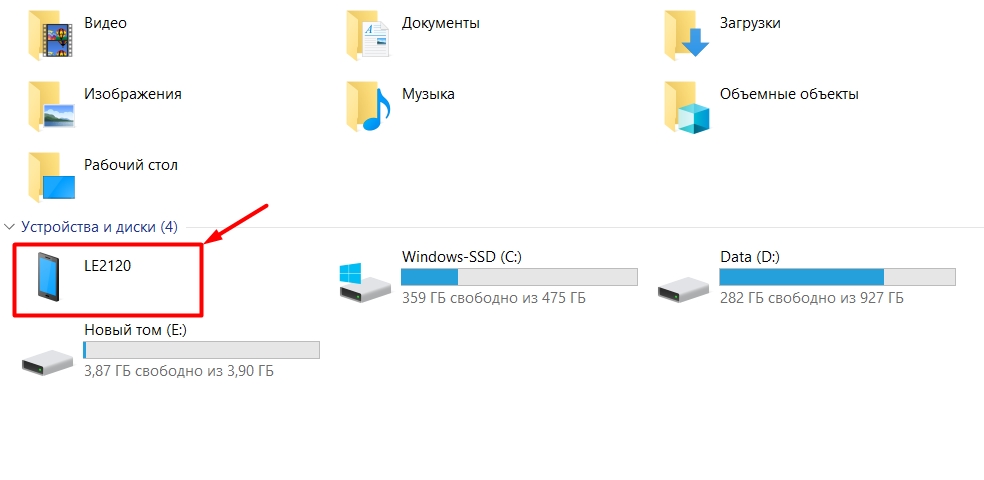
После этого вы должны увидеть одну или две единицы. Если их два, то один отвечает за внутреннюю память, а второй за SD-карту.
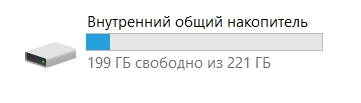
На каждом из этих дисков имеется большое количество папок, созданных самой системой. На самом деле все достаточно просто. Если вам нужно загрузить фотографии с камеры, откройте папку «DCIM». Папка «Изображения» обычно содержит загруженные изображения и скриншоты.
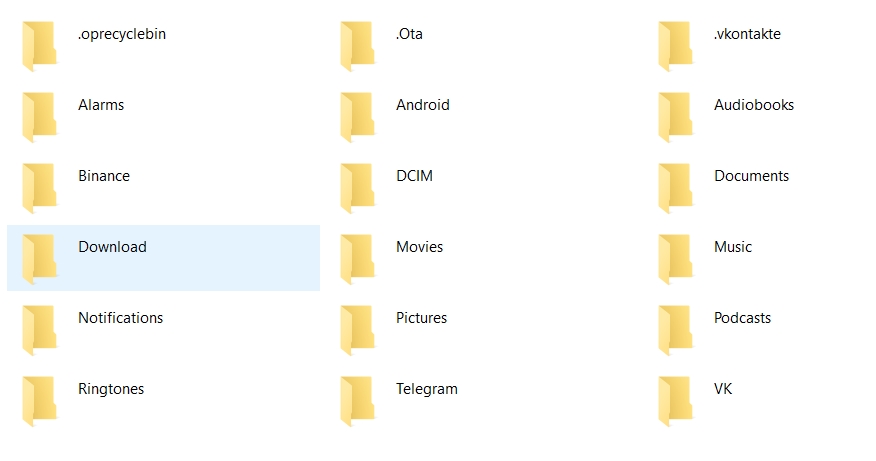
Как на Android включить режим передачи данных?
Если по какой-либо причине режим передачи данных через USB не включен, вы можете сделать это через режим «Для разработчиков». Не нужно беспокоиться, нам не нужно ничего взламывать или устанавливать, а сам режим очень легко включить по умолчанию на всех системах Android.
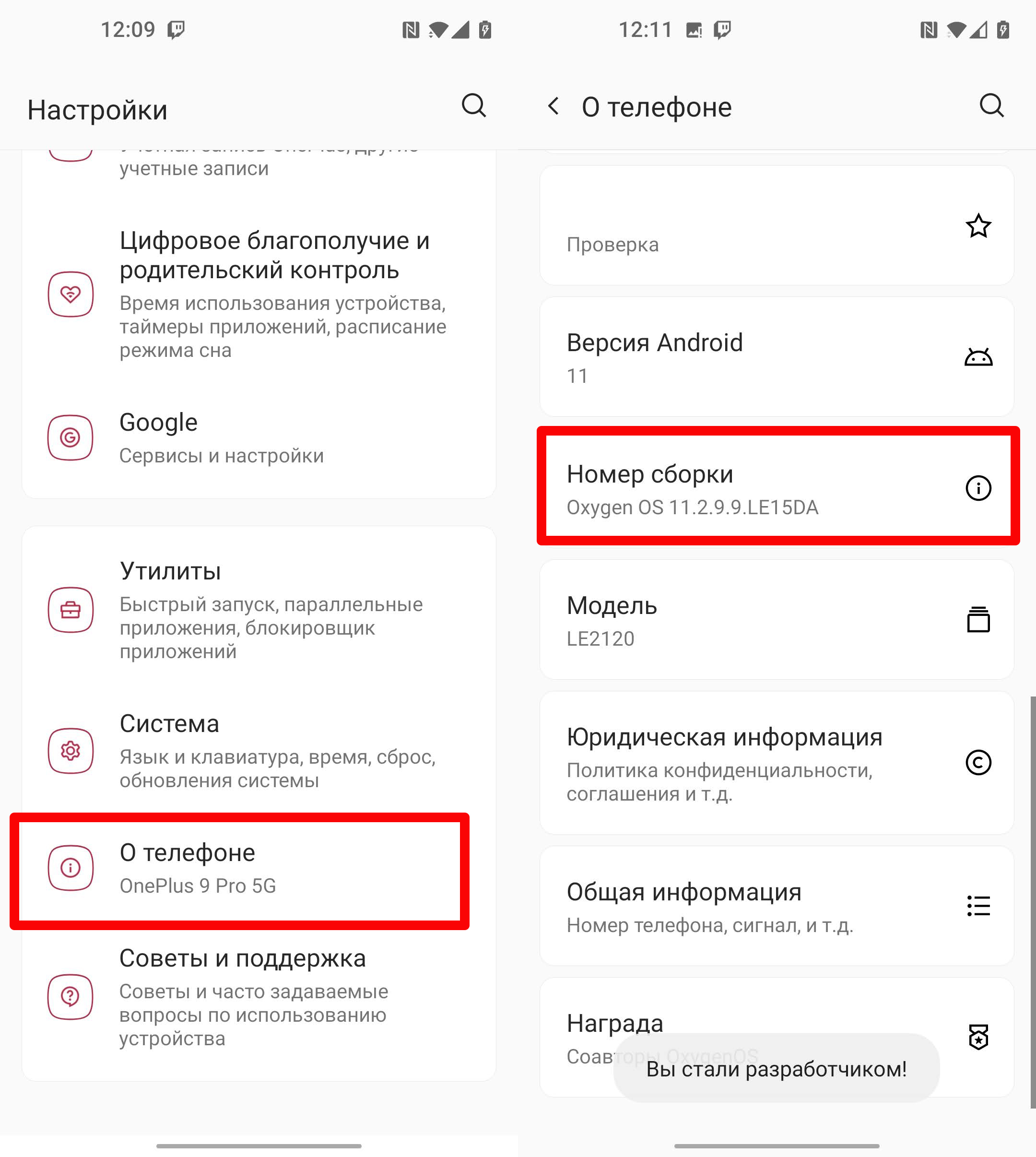
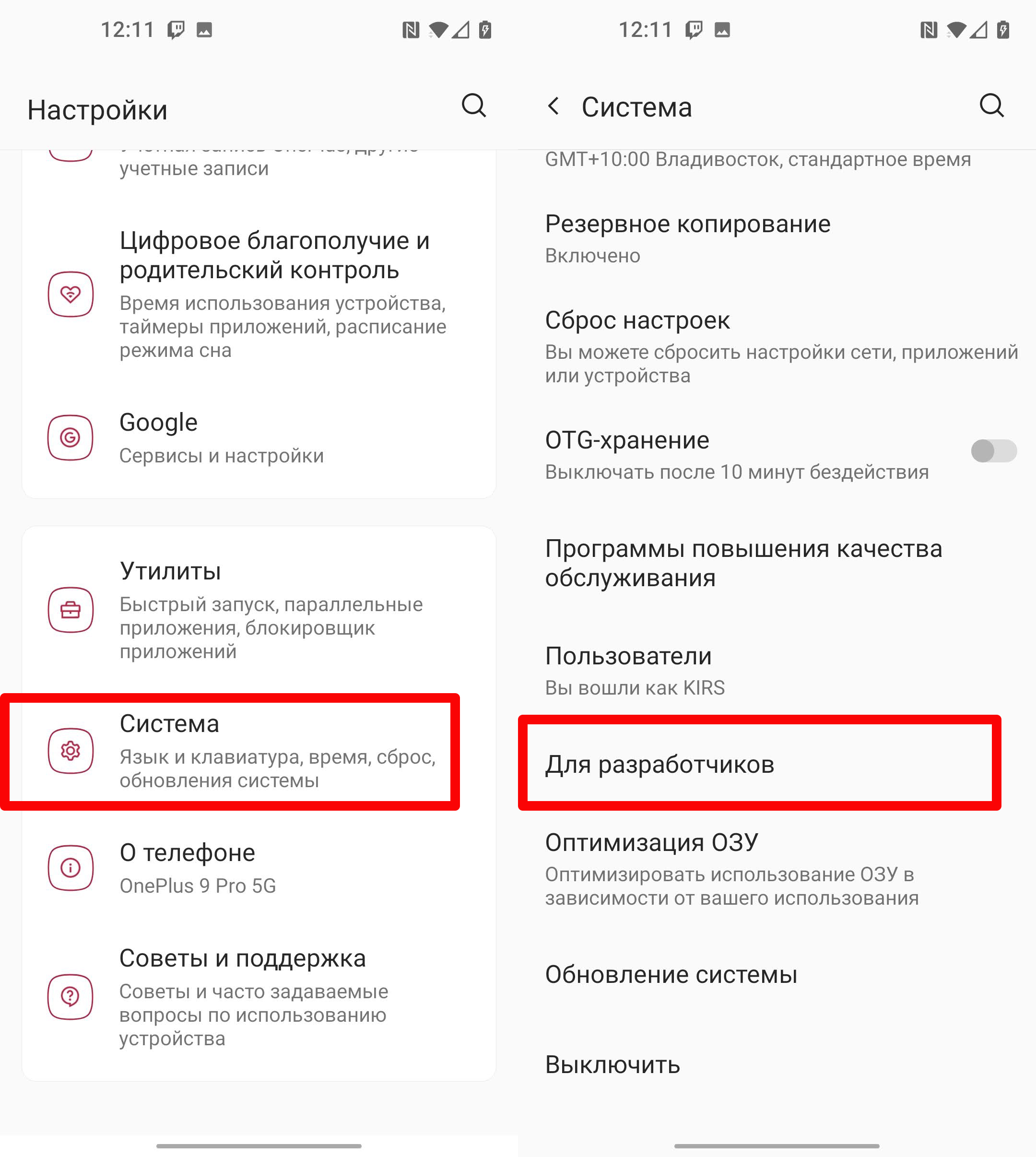
ПРИМЕЧАНИЕ! Если в будущем вы будете использовать режим USB-модема, вам потребуется немедленно изменить этот режим вручную.
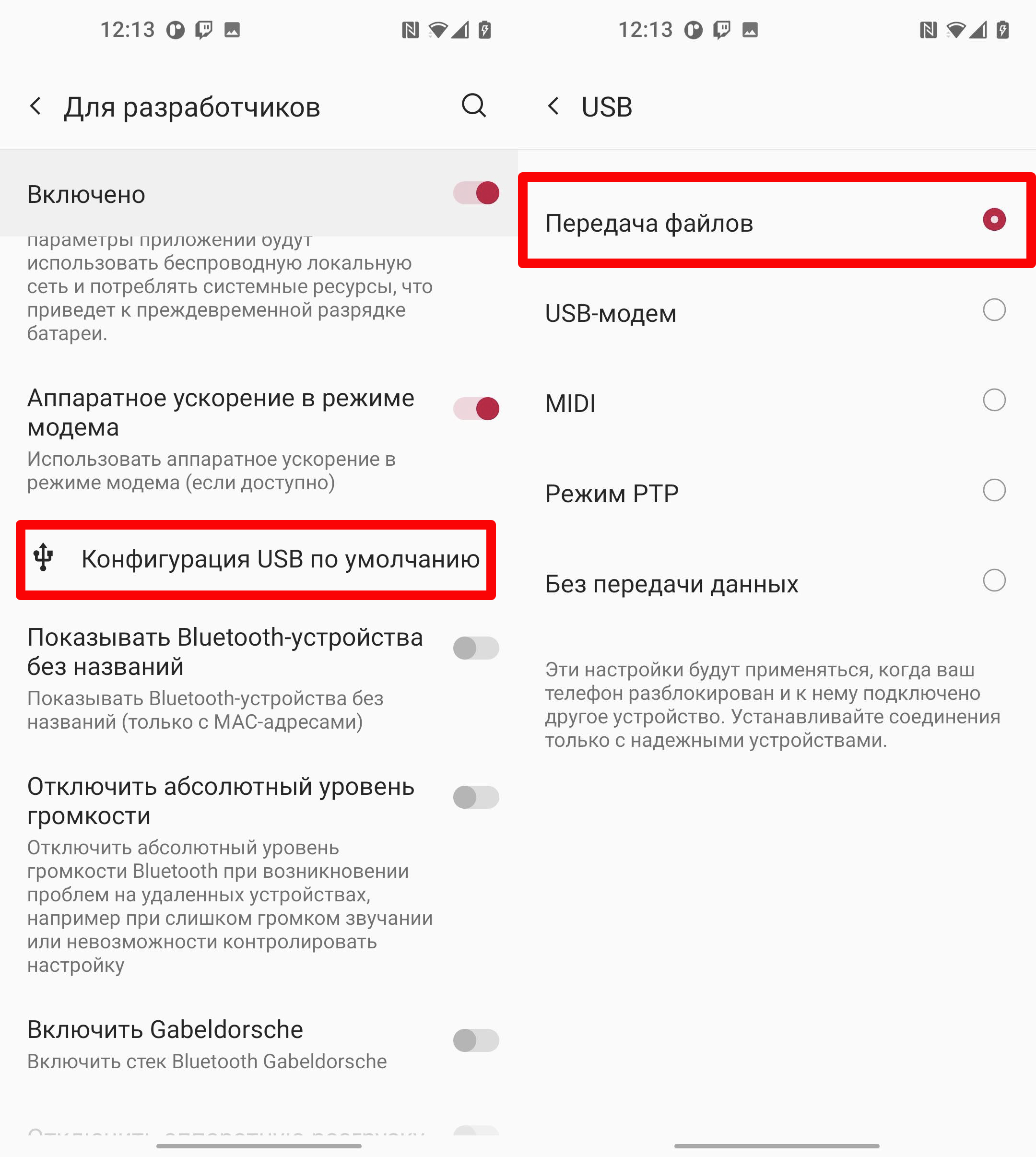
После этого выдергиваем кабель и снова втыкаем для проверки соединения. Если смартфон отказывается подключаться или некоторые данные не отображаются в Windows, попробуйте также включить «Отладку по USB». Если это не поможет, смотрите следующую главу.
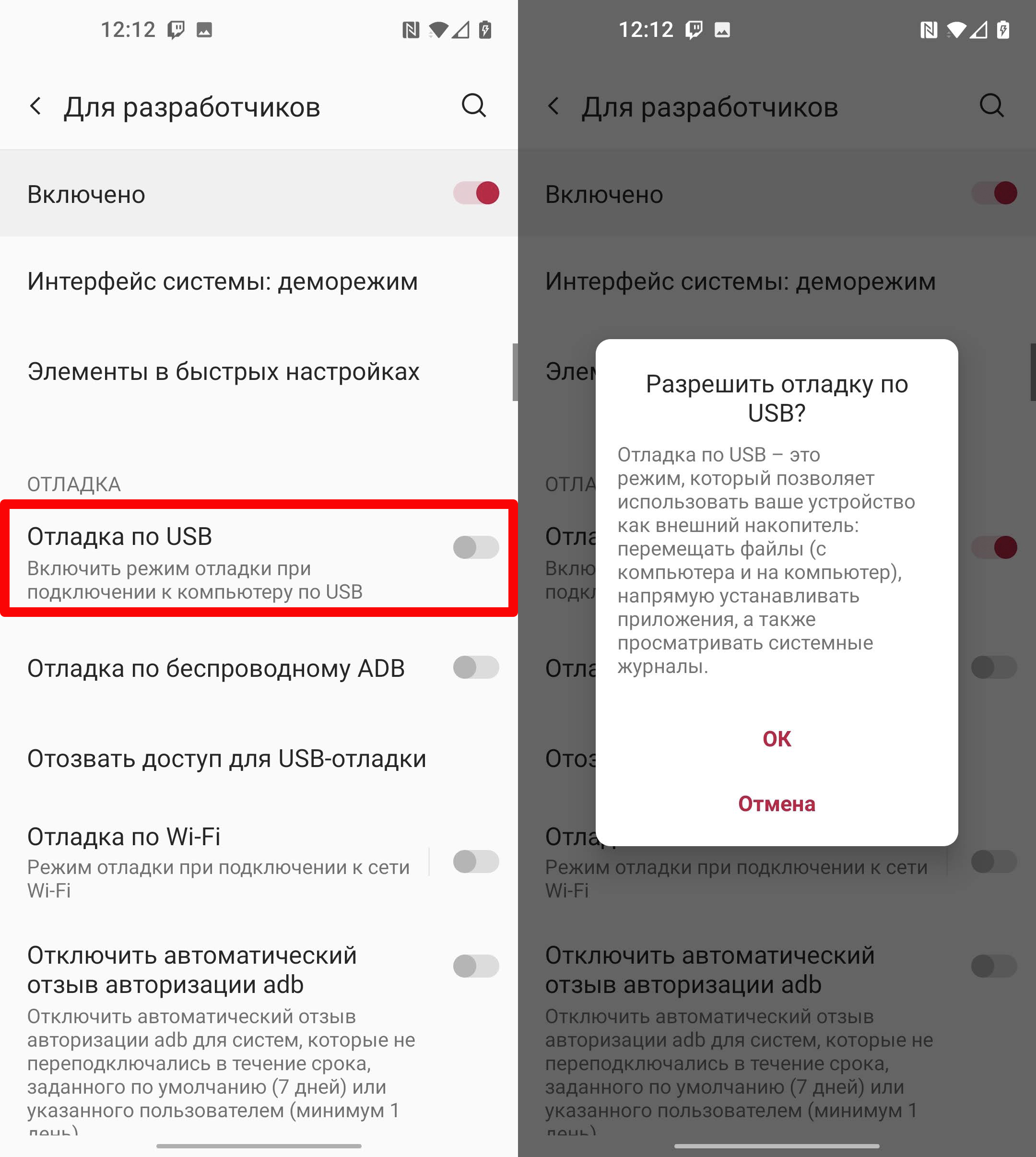
Запуск безопасного режима Android
Вы можете попробовать загрузить Android в безопасном режиме. В этом режиме работает только система без дополнительных программ. Для запуска этого режима нажмите и удерживайте кнопку «Питание» (Блокировка экрана) до тех пор, пока не появится окно, в котором нужно одновременно нажать и удерживать обе кнопки «Выключение» и «Перезагрузка». После этого появится окно «Перейти в безопасный режим»; принимаем и перезагружаем телефон.
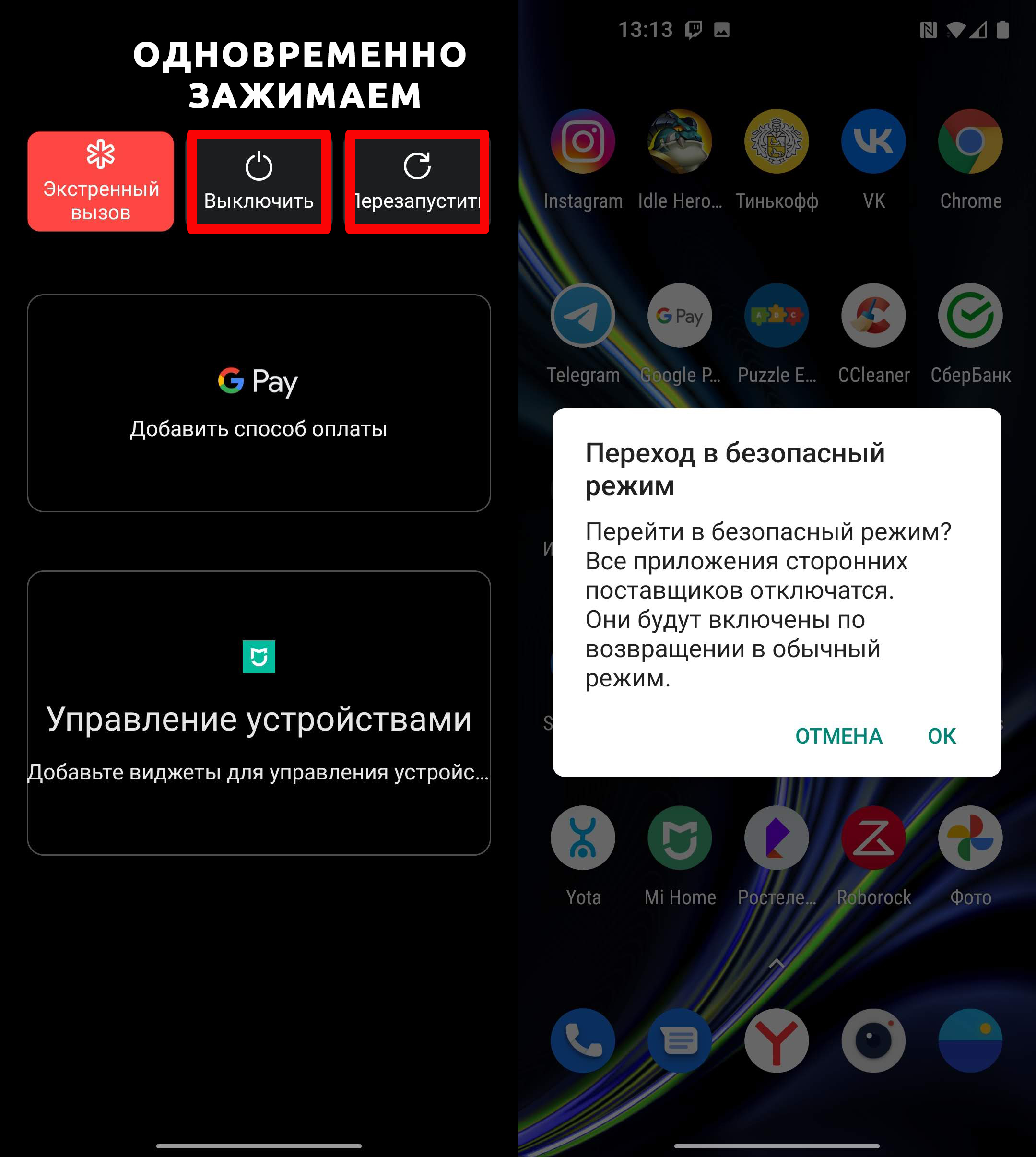
Телефон запустится в безопасном режиме. Попробуйте повторно подключить смартфон к компьютеру. Если он успешен, значит, что-то не так с системой или сторонними приложениями, установленными на телефоне. Если подключение не произошло, то перезагружаем смартфон для входа в обычный режим и смотрим следующую главу.
Проверка компьютера
Если вышеперечисленные действия не помогли, проблема, скорее всего, кроется в MTP-драйвере, установленном в системе. Попробуем переустановить.

ПРИМЕЧАНИЕ! Если его нет, а на самом деле такого раздела нет, то телефон не подключен; см следующую главу.
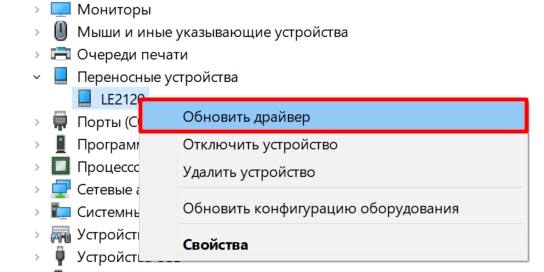
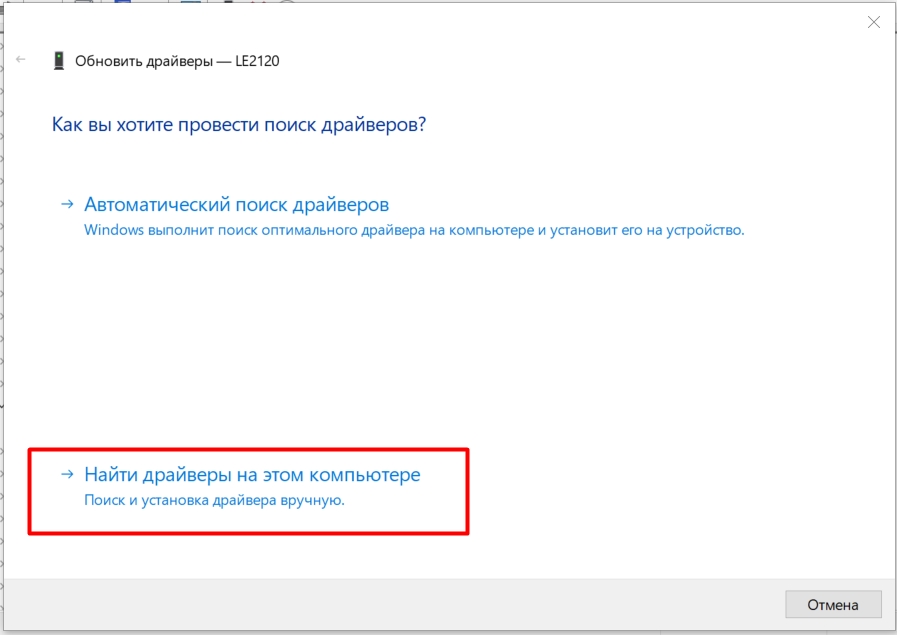
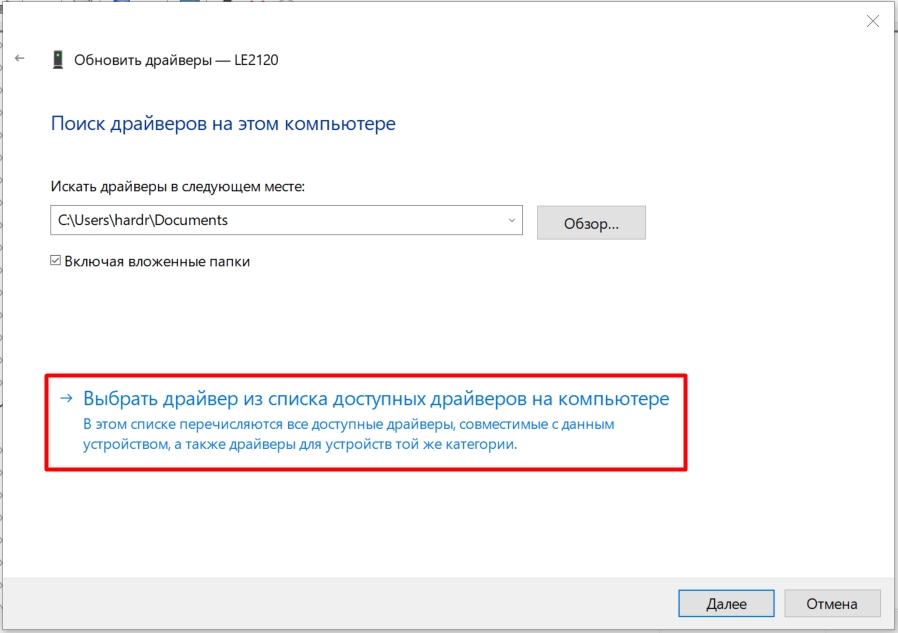
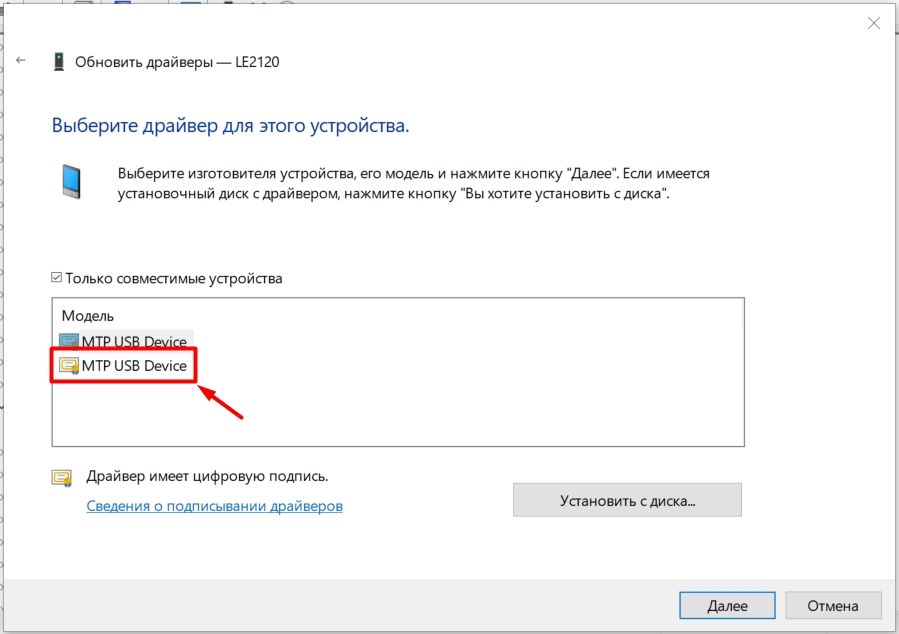
Драйвер будет переустановлен. После этого попробуйте переподключить смартфон к компьютеру. Если это не помогло, попробуйте «Удалить устройство».
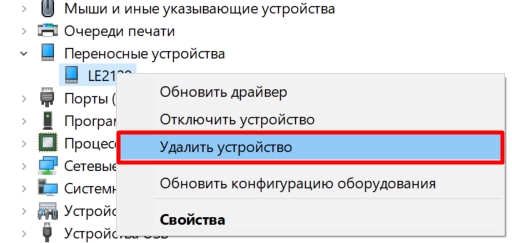
После этого нажмите кнопку «Обновить параметры оборудования» в панели управления и подождите, пока система загрузит новые драйвера из Интернета и переустановит их.
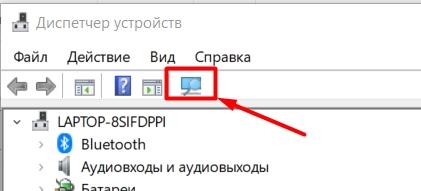
Телефон не подключен по USB
Пытаемся подключить смартфон к компьютеру, а он вообще не отвечает. Скорее всего проблема с драйверами USB на материнской плате. Что мы будем делать? — Попробуем переустановить на них драйвера.
Если у вас есть ноутбук, то процесс очень прост. Перейдите на официальную страницу поддержки и драйверов производителя вашего ноутбука. После этого скачайте и установите ВСЕ последние версии драйверов. Об этом я подробно писал в этом мануале.
Если у вас есть компьютер, то все немного сложнее. Для начала нам нужно узнать точную модель вашей материнской платы. Откройте командную строку с правами администратора через поиск.
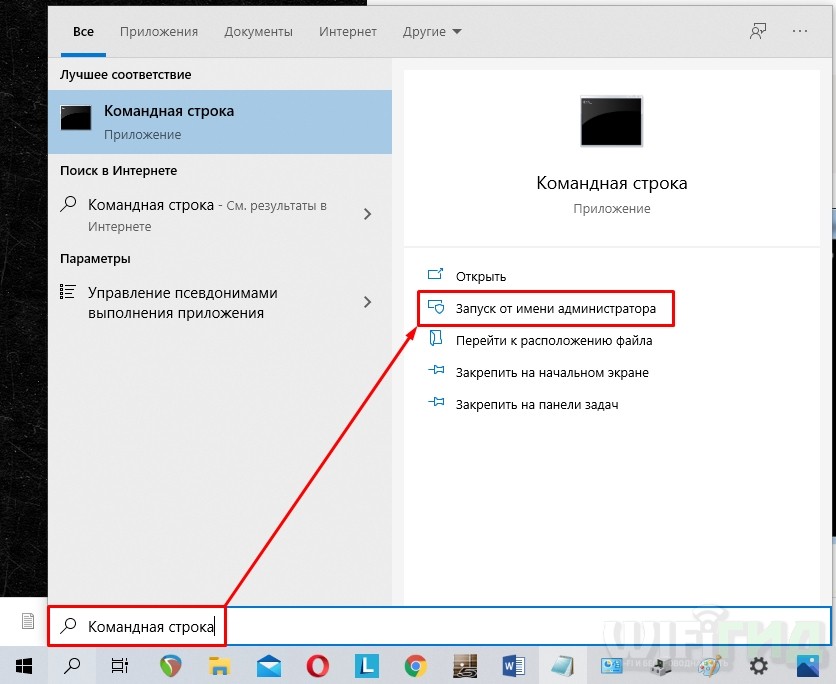
Мы используем две команды:
материнская плата wmic получить продукт
wmic получить производитель материнской платы
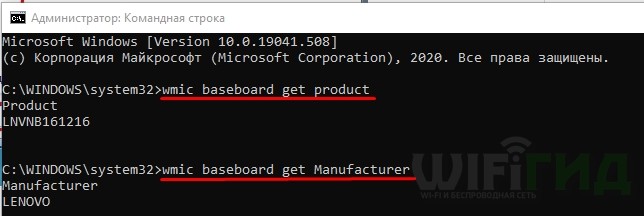
Первая строка — это модель. И второе — производитель. Дальше все просто: гуглите название модели материнской платы, заходите на официальный сайт и скачиваете все последние версии драйверов. Если возможно, вы также можете попробовать обновить BIOS.
Дополнительные советы
Прежде всего, нам нужно понять, что именно не так. Есть несколько других причин проблем, которые часто упускают из виду:
- Если вам нужно передать какие-то файлы с телефона на компьютер или наоборот, зачем использовать USB, когда есть более быстрый вариант: Wi-Fi? Делается все очень просто, и об этом я подробно рассказываю в этой инструкции.
- Оказывается, не все USB-кабели подходят для передачи данных, хоть и выглядят одинаково. Второй момент – когда кабель сильно поврежден.
- Если смартфон ранее ремонтировался, причина может быть в этом.
- Если вы пытаетесь перенести данные из системы Android в систему MacOS, вам понадобится официальная утилита «Передача файлов Android»; Вы можете скачать его отсюда.
- Если вы используете более старые операционные системы, такие как XP, у вас не установлен драйвер MTP. Раньше этот драйвер можно было скачать с официального сайта Microsoft, но его убрали. За что? — непонятно, но теперь придется искать самому в Интернете.
- Во-первых, попробуйте переподключить кабель к другому USB-порту. Особенно это касается версий 3.0 (имеет синий цвет) и 2.0. Можно попробовать перезагрузить телефон и компьютер. Также обновите ОС Android в «Настройки» — «Система» — «Обновление системы».
- Попробуйте повторно подключить телефон к другому компьютеру. Если проблема не устранена, скорее всего, неисправен кабель или телефонный разъем.
Если у вас остались вопросы, или вы нашли какие-то свои решения, пишите в комментариях.








